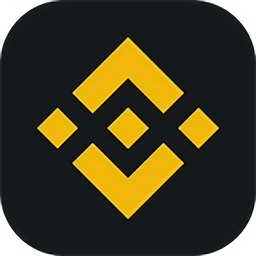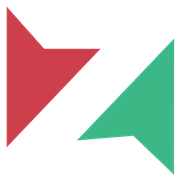IT之家网友:Win10创意者更新的日常使用浅谈
时间:2017-04-30 来源:互联网 浏览量:
就在这个月,微软推出了Windows 10的创意者更新版本,作为微软的普通粉丝之一的我,也迫不及待的尝试了新系统,而室友也在这期间升级到了该版本。当然了,随着新系统的发布与推送,网上赞誉和批评的声音也随之而来了,有对新系统新功能的到来充满兴趣和感到兴奋的,比如我,也有为新系统中存在的一些新问题感到恼火的,当然也有我。不过既然是第一时间更新的新系统,那自然也要做好相应的准备了。
先说一下写这篇文章的主要原因吧,很多人喜欢尝鲜却又没有做好准备,于是在尝鲜后遇到问题就不分缘由的开始咒骂和诋毁微软,说实话,看到这些咒骂和诋毁作为一名微软粉丝我确实挺难过的,先不谈这里面有些咒骂和诋毁是没道理的,只是说,咒骂和诋毁这种行为本身就是一种不好的表现。新的操作系统,存在问题是必然的,既然出现了问题,我们要做的就是解决和反馈问题,而不是因为出现的问题就破口大骂。而这篇文章,就是为了和各位分享一下个人的日常使用和处理问题的方法,虽然不全面,但也是为了向大家提供多一种遇到问题的解决方法。
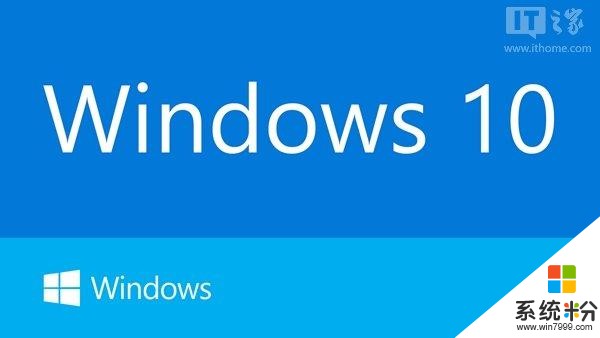
在文章开始前,我要先说明一下几点:
1、是系统软件Bug还是操作不当还是其他问题这一点在本文不会做详细区分的讲解,对于Windows这样的超大型软件,对于普通用户来说,去分别出一个问题究竟是系统Bug还是操作不当又或是第三方软件Bug等等还是有一定难度的;
2、文中所述的解决方法不一定适合所有人,毕竟出现问题的可能性和导致问题出现的可能性有很多,但是我会尽可能的把自己的使用体验和遇到问题的解决方法分享出来;
3、使用正版软件,通过正规途径获得软件及软件授权可以大程度的避免系统出现不可预知的问题(这里的正版软件指的不仅仅是Windows),还有一点就是,使用OEM设备比使用个人DIY组装设备也会一定程度上避免不可预知的问题,关于后面这一点嘛,主要是针对对硬件和组装电脑没有足够了解的朋友,毕竟除了系统与硬件的兼容性,其实一台电脑内的各硬件直接也会有互相影响的,当然这一点不做详述了。
4、如果你的设备中存在已经被停止兼容支持的硬件,尤其是官方不再维护也不提供新系统兼容驱动的硬件时,请不要强行安装新系统,除非能保证这些不受支持的硬件能够被Windows通用驱动兼容并且能在新系统下良好运行。
好了,接下来就开始主题吧。
系统安装注意事项
新系统的尝鲜和安装,个人推荐的做法是,如果你希望自动升级体验,那就不要做第一批用户,毕竟第一批用户获得的系统虽然一般情况下不会有太大的问题,但难免会有一些小问题出现。对于急于尝鲜的用户或者需要足够稳定体验的用户(不限批次),个人建议完全重新安装操作系统,至于安装系统的方法,考虑到篇幅和网上能轻易查找到这里就不做详述了。
对于安装操作系统期间的一些注意事项嘛,个人的安装经验总结如下:
1、请务必使用官方安装镜像进行安装,不要使用各种修改版本或者盗版,原则上也不要使用不可信的PE进行辅助安装。
2、如果你的微软账户名含有中文,那么安装过程中尽量选择断网安装并先创建一个英文命名的本地账户,安装完成后再链接微软账户;如果不含中文则以选择在安装过程中联网登录微软账户,原因嘛,系统会在本地用户文件夹下创建一个以用户名命名的文件夹用户存储本地系统和应用数据,对于部分第三方软件是不支持路径中包含中文的。
3、系统安装完成后会有一个DefaultUser0的账户,该账户是OOBE使用的,请不要手动删除该账户或其用户文件夹,安装完系统后重启一遍该账户会自动删除的。
4、如果是比较新的OEM设备,建议去OEM官网下载安装驱动程序,如果设备比较老旧官方已经不提供支持,请等待Windows更新自动下载和安装驱动程序,个人DIY组装机根据实际情况选择驱动下载和安装方式。
5、首次连接陌生网络时(无论时断网安装完成后首次连接还是就在安装过程中首次连接),如果不需要共享功能(即开启家庭组),那么首次连接时弹出的提示框中请选择否认选项。
系统安全与优化
上面说完了安装系统中的一些注意事项,那么接下来就谈一下很多人都关心的系统与优化这一块儿,个人这个有一个建议,原则上我不建议“裸奔”,尤其是普通用户,即便你自认为你从来都未中过病毒或被攻击过。最低程度,请你至少保证默认安全软件(即Windows Defender)、Windows防火墙和UAC是开启状态。好了,接下来我会继续和大家分享这一块儿的使用经验,就从安全开始吧。
关于系统安全,个人有以下的一些经验分享,也包括一些建议。
1、请保持使用系统为你分配的默认账户,不管你是否关联了微软账户,就普通用户来说这是最为合适和安全的账户。如果不是特殊需要请不要启用并常驻Administrator账户,这可以很大程度避免误操作和防止一些第三方软件的非法提权。另外还有一点,如果你的电脑还有严重欠缺Windows使用常识的人共同使用,请单独开启访客账户供其使用,这可以最大程度避免误操作导致系统出现严重问题。
2、请不要关闭UAC或者调低默认UAC优先级,很多朋友比较烦躁UAC提示通知,于是就在控制面板中调低或关闭了UAC提示,甚至想方设法彻底关闭该功能。在这里我想说,如果你在一个软件使用过程中经常触发UAC弹出提示,那么你应该考虑一下这个软件的行为是否符合安全需求了。正常情况下,除了需要系统级权限支持、安全优化类以外的软件基本上不会索取高级权限或者有提权要求,在运行时基本上不会触发UAC弹窗,除非有特别需要,而对于一般性的软件,唯一需要提权的操作要求的估计就是向操作系统请求允许安装了,而后的运行几乎不会再有提权要求……
3、UAC还有一个好处在于,遇到有软件需要进行提权或者请求安装时会弹出提示,而此时便是系统拦截了一些需要用户允许的操作,在很大程度上可以避免软件的流氓行为或者恶意软件的安装,当然这也并不是完全安全的,所以这里还要做一个提醒,就是一旦允许软件通过UAC后,软件已经获得提权,那么此时软件的流氓行为不一定会受到UAC管制,就如笔者曾经遇到的一个问题就是,猎豹WiFi的执行需要提权,而我同意之后,其在一次运行中它便在系统中植入了流氓软件代表之一的阿里妈妈套件,而为了继续使用猎豹WiFi但同时避免这种问题的再次发生,最后采取的方法时在组策略中彻底阻止阿里巴巴证书的软件进行安装;
4、请不要“裸奔“,尤其是对于普通用户,即便你自认为从来未受过病毒感染或者被攻击。说实话系统安全软件和防火墙对于系统安全来说,实际上起到的更多是辅助作用,最主要的还是在于我们的使用习惯,不去不良网站,不运行未知来源应用,确实很大程度上就能保证我们的操作系统安全了……但是习惯再好,很多时候也无法避免一些安全问题,比如正规网站被植入恶意代码、软件更新时更新下载被劫持、U盘病毒或木马植入等等,如果此时你还关闭了防火墙,那你的设备就相当于完完全全的暴露再互联网之中了……
5、如果Windows Defenders不合时宜的启动维护让你感到影响系统运行,也请不要就选择关闭,如果想要关闭也不反对,但至少请选择一款可替代其管理系统安全的软件安装,但是这里不推荐使用口碑不太好的安全软件,这一点我想我不必多说,毕竟非法操作和滥用权限反而会比默认安全软件更加消耗系统资源……这里如需推荐的话大家可以去口碑比较好的安全论坛寻找建议,笔者个人使用的是Norton Security,日常使用下不会影响系统性能,而且资源占用也很低,比如说内存占用吧,一般情况下所有进程稳定在20MB以下……
6、最后分享一点就是,关于软件使用习惯,下载软件请尽量到软件官网下载,尽量不要使用第三方软件管理软件,安装软件时也请注意查看一下软件证书确认没有问题。
关于系统安全的这一块儿暂时只想到这些,接下来说一下系统优化方面吧。
这里插一句,关于系统优化,大家确实不要太过于执着于这一点,就如之前刺客的一篇文章就有说到随着系统本身的开发和功能集成,以后对系统进行优化的需求也会越来越少甚至不再需要,任何第三方优化类软件最后都会走向结束的一天……不过虽说如此,但目前来说,一部分优化还是需要我们手动来做的。
1、善用Windows自带的“优化软件”,磁盘清理、磁盘碎片整理、磁盘查错、内存诊断等等,这些优化软件其实系统自带就有,而且最大的优点就是不容易出错,基本不会导致“负优化”的结果出现。当然这个主题完全可以单独拿一篇文章来讲,这里就不做详述了。不过会提供这些功能的入口,其中磁盘清理、磁盘碎片整理、磁盘查错最便捷的入口就是,对着磁盘点击右键选择属性,这些入口在属性面板里面就能找到了。而其他的系统内建安全和优化工具可以在开始菜单-Windows管理工具中找到,而这些工具的具体使用方法在这篇文章就不进行详述了。
2、第三方优化软件建议,关于“垃圾清理”这一块儿的优化,Windows内建的确实功能有限,但并不代表系统自建的就做不好,对于高级别的清理,我们完全可以通过使用命令来执行,不过对于普通用户来说,鼠标点击才是最直观和易用的。所以我们在此时就需要第三方软件来支持了,在这里,个人建议是原则上不使用国内大厂的任何优化软件,不必要的权限,胡来的操作只会让你的系统变得更加糟糕,更不用说他们后台所做的流氓行为,至于个人开发者或其他的国产优化软件嘛,根据实际情况选择即可。这里个人建议使用的有CCleaner、Wise Disk Cleaner等等,但是有个重要提示是,只使用其“垃圾清理”相关的功能比如磁盘清理,但切勿使用其注册表清理的功能。最后还有一点就是,使用第三方优化软件的频率应该尽量减少,只能是偶尔用而不能经常用。
3、注册表管理,这里说注册表管理嘛,是想说不要轻易的去动注册表,也不要轻易地去优化注册表,尤其是使用第三方软件。关于注册表的安全和整理问题,我个人的经验和建议是,预防为主。Windows上很多时候的问题是因为注册表出了问题,这注册表为什么会出问题呢,多半是我们所谓的优化以及误操作造成,还有一点就是第三方软件的非法行为造成的,尤其是在Windows 10上,注册表的随意改动更容易导致问题的产生。这里说的预防为主嘛,就是不要随意安装未知来源的软件或者没有证书的软件,严重点说,只要你对即将安装的软件不可信,那就不要安装或者谨慎安装,另外就是不要使用优化软件优化注册表,也不要对注册表不了解的前提下去修改或操作注册表,尤其是你不了解还没把握的情况下。总之,当你打算进行可能影响系统正常运行的敏感操作前,先想想你是否做好了出问题的准备,以及想想你是否有能力解决即将可能出现的问题。对于预防为主的其他部分我会在第7点说明。
4、系统保护,Windows系统默认会为系统盘开启系统保护功能,该功能在系统进行维护、系统受到敏感操作时会自动触发启动并开始备份,以便在用户需要时进行系统还原。关于这个功能嘛,个人的使用经验时,如果你不需要,最好选择关闭,如果你十分需要,请选择更好的第三方方案或者采用其他数据备份技术,尤其是对那些被磁盘100%困扰的朋友,系统维护功能虽然会自动选择合适的时间进行,但对用户来说未必是用户合适的时间哪……关闭和开启该功能的入口:控制面板-系统和安全-系统-系统保护。
5、虚拟内存,个人建议该项保持默认即可,系统会默认为系统中软件运行时的需求分配合适的虚拟内存,你无需自己去调整,也不要关闭这个功能,尤其是你会运行一些对内存资源占用需求高的软件时,关闭了该功能反而会起“负优化”的效果。
6、默认设置,这里的默认设置是指安装完后系统的默认配置,凡是Windows10设置应用里面未列出的设置项,于普通用户来说不要随意的去更改,尤其是涉及到注册表和组策略等相关的项目,除非你对系统配置有足够的了解和处理能力。
7、软件安装监控软件和沙盒软件。这一点就是为了介绍一个方法关于第三点中提到注册表管理中的预防为主的一部分,但这么说也不太准确,毕竟即使在监控环境下,一旦你运行安装软件,那么注册表多多少少已经被修改或写入了。不过我要说的是好的监控软件的好处,就是在于整个监控过程结束后,被监控软件写入和修改的注册表都会有详细的记录,而在卸载该软件时,通过该记录可以很好的删除写入的注册表和恢复被修改的注册表,这比单纯的使用注册表优化软件会安全很多,一是他不会影响系统正常的注册表,二来不会误删或者错误的优化注册表,三来它并不会扰乱系统注册表所以我们不需要担心整理注册表的问题。另外就是对于不可信的软件可以得到完整的卸载,尤其是你安装的是流氓软件的时候,当然对于不可信软件,还有一个更合适的方法,就是在虚拟机中运行,而对于性能一般的设备,不适合使用虚拟机的前提下,选择一款合适的沙盒软件作为容器也是一个好办法。在这里个人推荐一款监控软件和一款沙盒软件,但使用方法不做详述(官网和网上都能找到详细使用教程的),安装监控卸载软件推荐:Total Uninstall,沙盒软件推荐:Sandboxie
8、自启管理,对于一般的软件自启,我们在任务管理器里面就可以进行取消了,或者一般情况下在软件设置里面就能关闭,但对于很多比较流氓的自启嘛,我会在下面的软件安装和使用经验中分享一些解决方法。
系统优化和安全就暂时说到这里了,不全面,但是希望也能作为大家使用Windows时在这方面的一些参考,作为经验分享给大家的同时,也希望你们也能将自己好的使用经验分享于我。
软件安装与使用经验
Windows上软件安装和使用我想这个基本上不用说大家都知道怎么做,毕竟这是非常简单的一件事情,Windows 8开始的Windows系统只是相比以前的系统多了一种安装途径而已,就是应用商店,但说实话,应用商店发展了这么多年,但其中的优秀软件却还是那么不客观,当然这个问题不想去深入讨论了,毕竟涉及到的范围太广,我相信如果要是讨论这个问题的话,对于那些沉不住气或者没有耐心的朋友来说,讨论话题最后都会变成一场维护自己观点的吵架。
关于软件安装和使用的经验,我会在以下几点和大家分享。
1、下载软件的途径,原则上建议只从软件开发商的官网进行下载,如果遇到官网打不开、开发商倒闭、个人开发者未提供官网的情况,也请选择其他可信的下载途径下载。至于何为可信的下载途径嘛,就看你个人了。
2、软件安装嘛,对于不可信软件如我在前篇所说,三种方法:虚拟机安装、沙盒运行或者监控安装。同时对于部分国内的软件,由于国内软件环境的原因,安装时还需要大家注意安装选项,当然这不意味着国外的开发商就不会这么做,所以这是我们需要注意的一点。
3、关于UAC弹窗,一般软件也就在安装时会弹出一次以请求系统授予其安装的权限,而这个弹窗大多数时候是你在点击安装包后就会弹出了,此时的其中一个作用就体现出来了,拦截未经允许的软件安装,而同时会在弹窗显示有关开发商的信息(即证书信息),你可以通过证书信息查看你下载的软件是否正确或者安全,毕竟不能排除下载时下载被运营商恶意劫持的可能而使你下载的并非真正需要的软件。
4、排除软件无关服务和功能,尽可能保障隐私安全和系统稳定。关于这一点,我们不能保证能完全杜绝,毕竟对于普通用户来说,我们能做的必定有限,不过我会分享一些方法,而更详细的我会抽空单独做一篇文章。什么是无关服务和功能呢,不是你一款正常软件中有但是你用不着的功能,而是和这款软件定位无关,但是却不影响软件正常使用运行并有可能有其他行为的服务和功能,这一点呢国内国外的软件或多或少都有,只是国外主要出现在游戏辅助器、破解软件等软件中,而国内除了这些连很多正规软件都有该行为。这里我就举两个例子,一个时QQ音乐,一个是迅雷;QQ音乐安装完成后会新建一个自启的服务QQMusicService,于此同时会绑定一个同名进程,其描述是QQ音乐加速服务,然而在个人操作系统环境中,该服务不仅未能加速QQ音乐的运行,反而还使QQ音乐启动卡顿,连网缓慢,删了它之后不仅QQ音乐启动快速,遇到的一些列网络问题也解决了,而且删除相关服务和进程文件后也不影响QQ音乐的正常使用,当然这里QQMusicService本身没有什么不合法行为,也没有权限要求,他只是因为在Windows 10上对QQ音乐起了“负优化”的作用所以显得有些多余和无关;另外就是迅雷,其在安装完成后会写入三个服务和两个驱动程序,先不考虑其行为,一个单纯的下载软件需要写入两个驱动程序这一点就不是一个正常的行为,要不就是别有用心,要不就是开发过程中未遵循开发规范。经过一些特殊方法,彻底删除这三个服务和两个驱动后,迅雷可以正常运行,并且不再有UAC提权弹窗,后台资源占用也减少了,而且由于删除驱动,服务的强制唤醒也不存在了,当然,这个问题在迅雷极速版中也存在,只是少了一个驱动和服务。对于如何发现这些无关服务和功能,一是我之前提供的监控软件,除了安装监控以外,它也可以作为软件行为监控的软件使用,二是靠我们自己去尝试了,就是当你发现软件有疑似无关服务或功能存在时,可以尝试停止相关服务来观察是否影响软件正常运行来决定……
5、通过第4点,我还想说的一点就是,因为一些软件的流氓行为,通过写入服务和驱动的方法来进行后台活动或者自启,这些活动是无法通过自带的任务管理器查看得到的,使用系统自建的服务工具等去查看也要自己慢慢去查找和排除,尤其是通过写入驱动来进行后台活动或自启的,更难发现,所以仔细想想,当你遇到怎么关也关不掉的自启程序和服务,遇到狂占资源却在任务管理器里找不到占资源的程序时,你是否也应该仔细考虑一下你是不是安装了这类不安分的应用程序呢。
6、设置默认软件。Windows 10中设置默认软件有了很大的一个变化,如果软件自己提权设置自己未默认软件的话会触发系统的安全机制从而不断弹出通知提示用户默认软件被修改。所以个人建议务必在安装和使用过程中取消软件自己强制设置自己未默认的行为。对于有需要使用第三方软件作为默认软件的朋友,提供三种合法途径给你们:第一种是设置-应用-默认应用;第二种是控制面板-程序-默认程序;第三种是对文件点击鼠标右键,然后通过打开方式进行设置。
7、最后一点就是良好的软件使用习惯了,尽可能做到不使用盗版软件,不使用破解软件,不轻易使用来源不明软件,不使用无关权限和服务过多的软件……而对于你在使用的每一个软件,其正常使用的方法和配置,都应控制在其软件允许的范围内,并尽可能的正确使用所需要的软件。
软件安装和使用经验的分享暂且到此,接下来就聊聊系统的升级和更新吧,算是对开头系统安装的一个补充。
系统升级与更新
Windows 10的常规更新机制从Windows 10一出现就饱受诟病,这里面除了微软本身策略出现了比较严重的问题以外,我想用户本身也具有不小的责任。之所以说微软本身策略出现严重问题嘛,就是因为微软的强制性,其甚至剥夺了用户的选择权,用户无法选择是否下载和安装更新,甚至在之前的Windows 10中用户也无法选择具体的更新时间。但是这里用户也有不小的原因,当然这只是一个习惯性问题,就如我们安装软件习惯性忽略用户协议一样,很多用户看到更新提示习惯性就点了确认而未看提示内容……就目前来说,我这里五台电脑,包括三台笔记本两台台式机(不是我一个人的设备),从Windows10第一个版本正式版开始,从未出现过人使用过程中强制更新的情况……每次更新都是后台自动下载的,但是更新的安装和重启基本都是在无人操作系统时进行的(这里是指不仅无人操作,而且也无前台保持程序允许),而在有人操作时,系统从未进行过强制更新,当然少不了的时烦人的提示,不过推迟就行了,到点了又会提示,然后继续推迟就行,不过闲烦就保存工作手动重启就行了……关于常规更新就说到这,下面的经验或者建议时关于系统升级的,常规更新和系统升级的故障解决方法我会在最后一个专题说明。
1、系统升级的方案有很多,如全文开头所说,如果你追求很高的稳定性,那就不要第一批进行尝试升级,但如果非要作为第一批用户体验,那就选择全新安装的方式,新系统通过全新安装可以避免通过升级安装可能出现的80%以上的问题,当然前提是你的硬件设备和其驱动要兼容新系统。
2、通过升级安装新系统,请务必保证不会有影响系统升级的软件存在,如果有请卸载和删除,列举如下:
2.1第三方安全软件
2.2除安全软件以外带有系统级或内核级安全机制的软件(比如家友之前提到的QQ浏览器内核级防护功能,这种功能就如我之前提到的无关服务和功能)
2.3存在第三方软件不合法行为,对系统写入无关服务和驱动的软件,如上文提到的迅雷,尤其是像迅雷这种写入驱动的软件,对系统升级影响会有很大可能的。
2.4不兼容的驱动程序。
关于系统升级和更新的一些内容暂且说到这儿,关于更新失败等问题的部分可行的解决方案我会在后面说明。
关于Windows 10的部分问题解决方案
这是本篇文章最后要分享的一些内容,但在这之前,我要先说明两个通用的解决方案。
1、善用反馈中心,遇到问题或者发现疑似Bug的存在请在反馈中心进行反馈,如果遇到反馈中心已存在你所遇到的问题,请点支持按钮而不是重新单独发一贴,因为问题最后是否会获得比较高的解决优先级是看出现同一问题的人数来决定的,而面对全世界那么多的反馈,反馈中心的人大多数时候是从单一问题下的支持人数来看的……
2、善用获取帮助,如果你急需解决遇到的问题,请使用获取帮助应用,该应用中你可以再选择相应分类后和客服进行交谈,如果客服不能解决,其会为你专门联系微软工程师,基本上快的话10分钟左右,慢的话8小时以内微软工程师就会来电话为你提供服务,但是这里说一句,在客服为你申请工程师支持时,会向你验证你的Windows 10授权情况,这里随便你回答一个正规途径即可,但是我要说的是,如果你的问题确实比较严重,请务必保证你使用的是通过正规途径获取的正版Windows 10,不排除工程师会专门要求你提供正版证明,这里是没办法忽悠过去的,所以全文开头我才会说希望你使用正版软件,至于哪些是正规途径嘛:OEM预装、零售购买、企业授权、校园授权等等……
以上两个方案对谁来说都是通用的,而且工程师支持可以为你提供更未具体和专业的解决方案,下面的就是个人经验中的一些总结了,不全面但希望对你有所帮助。
注:以下问题解决方法是在Windows 10创意者更新中测试通过的,但大部分也可解决之前版本系统的问题,比较是经验累积起来的嘛。
1、开始菜单磁贴不更新,锁屏应用信息不显示
解决方法:如果是升级后出现的,回退或重置系统吧。如果是全新安装系统,那么正常情况是不会出现该问题的,但是不排除会在第三方软件安装过程中出现。该问题微软工程师给我提供的解决方案是:逐个卸载第三方软件(包括第三方安全软件),直至问题得到解决,那么之后就不要安装该第三方软件,如果第三方软件完全卸载完后该问题依然存在则需要修复或重置系统,因为虽然软件卸载了,但注册表和受影响的系统功能未能恢复正常。
2、磁盘占用率持续100%
解决方法:不负责任的答案呢就是加块固态盘,但是实际上遇到了某些情况,使用固态盘也白搭。这个问题解决起来嘛,比较麻烦和复杂,但是我会尽可能多列一些。
2.1如上文所说,涉及到非设置应用包含以外的默认配置比如注册表、组策略是否受到了大部分修改,如果是,请先重置或重新安装系统;
2.2关闭网络共享,以及如果你不需要家庭组,也请关闭;
2.3关闭系统保护,因为不固定的系统维护服务总是不定时的进行系统还原备份;
2.4减少使用优化软件,并且使用更加智能和对资源消耗比较小的安全软件,这一点你基本可以淘汰国内大多数安全和优化软件了;
2.5请回到前文软件安装与使用部分看第4点,把那些软件的无关或者非法服务和驱动停止并进行删除操作,对于这类软件如果能用就把自动更新也关了吧,因为一更新它们又会再次写入那些服务和驱动。
2.6这里是针对单独机械盘的用户:新安装的系统的每次启动都会有一些准备工作,而这些准备工作对磁盘资源占用都挺高的,所以请在新安装系统的那一段时间使用系统时,每次启动后等待5~6分钟再进行其他操作。随着使用次数的增加这种情况会越来越少的。
2.7这里也是针对单独机械盘的用户:如果遇到.NET框架的更新和自动维护,以及MRT(Microsoft Windows恶意软件删除工具)更新,请在此期间不要强制停止其任务或者关机,请等待其完成操作后再进行其他任务,当然这种情况一般不会太多。
3、系统动画丢帧卡帧严重
解决方法:这个问题呢和操作系统关系不大,除非是你安装系统除了问题或者硬件已经无法兼容新系统或者得不到驱动支持了。所以解决方法就是,确认CPU、显卡能和新系统兼容,并且其驱动仍能得到硬件官方或Windows通用驱动支持,然后就是下载合适的驱动安装或者等待系统更新驱动即可。
4、软件、游戏运行卡帧丢帧严重
解决方法:参考第三点
5、UWP应用无法运行或者闪退
解决方法:首先可以尝试重置UWP应用,重置的入口再设置-应用,也可以通过命令行方式,具体方法可以在搜索。如果重置后仍无法运行,请先查看事件管理器(开始按钮右键点击鼠标,就能找到入口了),然后根据错误代码在网络搜索或者联系技术支持,当然如果事件记录错误太多的话可能是安装系统出现问题或者使用的镜像有问题,当然也不排除是第三方桌面软件导致(最容易导致UWP应用出问题的多半还是第三方安全和优化软件)。最后补充一点,但这个补充我不知道再创意者更新是否适用,个人曾在10240还是10586时启用过Administrator账户,该账户貌似是无法使用UWP应用的,如果现在仍然成立的话,你也可以考虑一下是不是因为你使用了该账户而无法使用UWP应用。
6、中文系统应用名字和界面变成英文了,或者中英文共存。
解决方法:这里有两种情况,一种是所有应用的名字和界面都变成英文了,这种情况解决起来比较简单,打开设置-时间和语言-区域和语言-语言,查看简体中文是不是默认语言,如果不是则把简体中文设为默认即可解决。如果这里原本就只有简体中文,那就先添加英语,设为默认,然后再重新把简体中文设为默认,删除英语即可解决。第二种情况就是只有部分应用名字和界面变成英文或中英文共存,解决方法就是重置该应用即可。
7、桌面软件运行异常
解决方法:该问题多出现于升级而来的系统之中,彻底解决呢就是从系统重装开始。但是一般解决方案就是,彻底卸载该桌面软件并重新安装即可。不过也有可能是兼容性问题,那么只用使用兼容模式运行即可。
8、系统升级或常规更新失败
解决方法:这个问题的解决方法会因为实际情况不同而有所不同,具体情况也要具体分析,所以最好的办法就是找技术支持~~当然这里会提供几种可尝试的方法:
8.1清除更新缓存和数据文件夹,其位置在C:WindowsSoftwareDistributionDataStore和C:WindowsSoftwareDistributionDownload,将这两个文件夹内内容全部删除后重新查找更新即可
8.2参考前文系统升级和更新中提到的第二点,删除可能影响系统升级和更新的第三方软件比如第三方安全和优化软件、第三方软件写入的无关或非法的服务和驱动等等,然后再重新升级或更新
8.3检查计算机管理、用户文件夹和注册表中的用户是否一一对应,尤其是启用过Administrator、Guest或者新建过账户的用户,请确保以上三处位置中都存在同一个账户。准确的来说,只要是存在于计算机管理-本地用户和组-用户之中的用户,其只要启用并进入过系统都会在C:Users生成用户文件夹,以及在注册表HKEY_LOCAL_MACHINESOFTWAREMicrosoftWindows NTCurrentVersionProfileList下生成对应的注册表项,如果计算机管理中该用户已被禁用或删除,但是注册表中还存在对应注册表的话会导致系统升级和更新失败,因为升级和更新过程中无权访问或无法找到该账户以及其配置。出现这种情况请删除相应注册表项和用户文件夹后再继续升级或更新。
9、UWP应用全屏看视频卡顿或导致系统卡死
解决方法:暂时只有不要使用UWP应用全屏看视频,如果非要全屏的话请使用网页或者Windows8.1版的应用。对于这个问题嘛,从多台发生该问题的电脑的事件日志来看,都是NVIDIA驱动停止响应导致的……至于到底怎么才能彻底解决嘛,得微软和英伟达共同努力啊……
小结
以上便是本篇文章我想和大家分享的内容,但是不保证内容覆盖足够广泛,也不保证我提供的建议或解决方法一定就能解决你的问题。Windows 10是一款优秀的系统,他有很多的亮点和好处,但也有不足和需要提高的地方,所以我们无论多么喜欢这样一款系统又或是讨厌它,都希望能尽量的客观的去看待它,导致问题发生的可能性有很多,也未必全就在于微软,既然想要它做得更好,那么我们能做的就是不断的向微软进行反馈。而对于遇到的问题,我们首先应该寻找的是解决问题的方法,不要一出现问题就全部推责给微软,又或是到处破口大骂。
文章中的内容是我决定写这篇文章时所能回忆到的使用经验和遇到过的问题解决方案,或许还有很多不足,我会在后面不断的进行补充和维护,而对于我没遇到的问题和相应的解决方法,也希望大家能够分享出来。
Windows 10没传言的那么差,它或许没达到你过于完美的要求,它或许在你看来没有那么优秀,但不可否认的是,创造了他的工程师们,都在不断的努力让它进步,让它朝着你所期望的要求前进……
相关资讯
最新热门游戏
微软资讯推荐
- 1 Windows10将按月收费?网友:按分钟计费更不是好
- 2 霍金警告:人工智能背叛人类!微软谷歌行业大佬紧急出手!
- 3 Win10企业版创意者更新ISO增强安全功能
- 4新的 Windows 和新的 Surface,微软要用这两款神器再战 Google 和苹果
- 5微软Chromium版Edge浏览器高对比度模式曝光
- 6微软为企业版用户开出绿色通道:Win7退役后仍可免费获得一年更新
- 7Defender干扰第三方杀软?微软称绝不会
- 8微软侧目!最爱Windows 10还是企业用户
- 9Intel反对没用! 骁龙835 Win10电脑年底爆发: 运行exe
- 10Win10 RS3首个重大功能曝光: My People回归!